날짜 테이블로 표시
적용 대상: SQL Server 2019 이상 Analysis Services
SQL Server 2019 이상 Analysis Services  Azure Analysis Services
Azure Analysis Services  Fabric/Power BI Premium
Fabric/Power BI Premium
2단원: 데이터 가져오기에서 DimDate라는 차원 테이블을 가져왔습니다. 모델에서 이 테이블의 이름은 DimDate이지만 날짜 및 시간 데이터가 포함되어 있으므로 날짜 테이블이라고도 합니다.
나중에 측정값을 만들 때와 같이 DAX 시간 인텔리전스 함수를 사용할 때마다 해당 테이블에 Date 테이블 과 고유 식별자 Date 열 이 포함된 속성을 지정해야 합니다.
이 단원에서는 DimDate 테이블을 Date 테이블 로 표시하고 Date 테이블의 Date 열은 Date 열 (고유 식별자)으로 표시합니다.
날짜 테이블 및 날짜 열을 표시하기 전에 모델을 더 쉽게 이해하려면 약간 관리 유지 작업을 수행하는 것이 좋습니다. DimDate 테이블에서 FullDateAlternateKey라는 열을 확인합니다. 이 열은 테이블에 포함된 각 달력 연도의 모든 날에 대한 하나의 행을 포함합니다. 측정 수식 및 보고서에서 이 열을 많이 사용합니다. 하지만 실제로 FullDateAlternateKey는 이 열에 대한 적절한 식별자가 아닙니다. 수식에서 쉽게 식별하고 포함할 수 있도록 이름을 Date로 변경합니다. 가능하면 도구 및 클라이언트 보고 애플리케이션에서 쉽게 식별할 수 있도록 테이블 및 열과 같은 개체의 이름을 바꾸는 것이 좋습니다.
이 단원을 완료하기 위한 예상 시간: 3분
사전 요구 사항
이 문서는 테이블 형식 모델링 자습서에 포함되며 순서대로 완료해야 합니다. 이 단원의 작업을 수행하기 전에 이전 단원인 단원 2: 데이터 가져오기를 완료해야 합니다.
FullDateAlternateKey 열 이름을 바꾸려면
모델 디자이너에서 DimDate 테이블을 클릭합니다.
FullDateAlternateKey 열에 대한 머리글을 두 번 클릭하고 Date로 이름을 변경합니다.
날짜 테이블로 표시를 설정하려면
날짜 열을 선택한 다음 속성 창의 데이터 형식에서 날짜가 선택되어 있는지 확인합니다.
확장테이블>날짜> 표시를>날짜 테이블로 클릭합니다.
날짜 테이블로 표시 대화 상자의 날짜 목록 상자에서 Date 열을 고유 식별자로 선택합니다. 보통은 기본적으로 선택되어 있습니다. 확인을 클릭합니다.
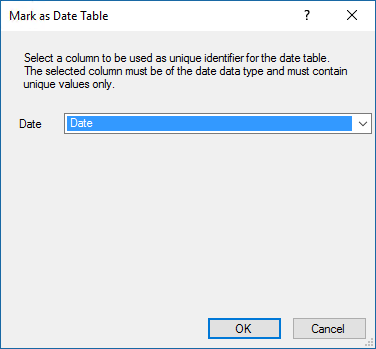
저장합니다.